Операционная система Android хоть и создана изначально на основе Linux, по умолчанию не имеет многих классических элементов данной платформы вроде Терминала. При этом по необходимости на телефоне все же можно воспользоваться подобным ПО, включая связанные команды, подготовив и установив специальный эмулятор. В рамках нашей сегодняшней статьи мы постараемся достаточно подробно рассмотреть все связанные аспекты и, конечно же, основные команды Терминала на Андроид.
Использование терминала на Android
Как было сказано, по умолчанию на смартфоне отсутствует Терминал, поэтому для применения подходящих команд придется установить Android Terminal Emulator по представленной ниже ссылке. В качестве альтернативы можно также воспользоваться утилитой ADB, однако подобный подход потребует обязательного подключения к ПК и может быть не удобен для использования на постоянной основе.
Скачать Android Terminal Emulator из Google Play Маркета
- Процедура установки приложения не отличается от любого другого софта для Android из официального магазина приложений, равно как и запуск, осуществляемый с помощью иконки Терминала на главном экране. Так или иначе после запуска появится окно с темным фоном и мигающим курсором.
- Так как по умолчанию Терминал имеет малый размер шрифта, неудобный для чтения, лучше всего сразу воспользоваться внутренними «Настройками», выбрав соответствующих пункт в меню. Особенно заметны недостатки на экране с большим количеством точек (DPI).
Здесь можно поменять «Цветовую схему», «Размер шрифта», параметры клавиатуры и многое другое. В результате шрифт должен быть легко читаемым.
- Во время работы с Терминалом из-за особенностей операционной системы многие команды будут выполняться с задержкой, ввиду чего стоит набраться терпения. Если же в процессе запроса допустить ошибку, выполнение будет сразу же отклонено с уведомлением «not found».
- С помощью значка «+» на верхней панели можно создавать дополнительные окна и переключаться между ними через выпадающий список. Для выхода используйте рядом расположенную пиктограмму с крестиком.
- При вводе команд, требующих перехода в конкретную папку или открытия файлов, необходимо указывать полный путь вроде
/system/etc/. К тому же использовать нужно пути без пробелов и только на английском языке – другие раскладки Терминалом не поддерживаются.
Надеемся, мы развернуто описали основные особенности Терминала, так как в целом приложение имеет массу аспектов, заслуживающих внимания. При возникновении каких-то вопросов обязательно обращайтесь в комментариях, и мы постараемся помочь.
Команды терминала
Разобравшись с подготовкой, можно приступать к рассмотрению основных команд Терминала. В то же время стоит учитывать, подавляющее большинство вариантов полностью соответствует Linux и было нами рассмотрено в соответствующей статье на сайте. Кроме того, существует отдельная команда для просмотра всех доступных запросов.
Читайте также: Команды Терминала для Linux
Системные команды
| Команда | Описание |
|---|---|
| date | Выводит на экран текущую дату, установленную в настройках устройства |
| -help | Одна из основополагающих команд, отображающая свойства конкретного запроса. Работает строго через пробел после указания нужной команды |
| reboot | Инициализирует перезагрузку устройства, но только от лица администратора (su) |
| exit | Выполняет выход из Терминала без подтверждения или отключает права администратора |
| su | По умолчанию недоступная команда, позволяющая получить рут-доступ. Можно использовать для проверки наличия и работоспособности рут-прав на телефоне |
Активные процессы
| Команда | Описание |
|---|---|
| ps | Отображает все активные процессы в системе |
| kill | Принудительно закрывает процессы по номеру PID из списка ps. Для эффективности лучше использовать в сочетании с правами администратора (su) |
Файловая система
| Команда | Описание |
|---|---|
| mv | Позволяет переместить выбранный файл или каталог по новому пути |
| cd | Команда для перехода в определенную папку из Терминала. С помощью данного запроса можно общаться к файлам в директории без указания полного пути |
| cat | Команда для создания дубликата любого выбранного файла |
| cp | Команда для создания дубликата любого выбранного файла |
| rm | Одна из наиболее опасных команд, инициирующая удаление выбранного файла без подтверждения |
| rmdir | Разновидность прошлого запроса, удаляющая целые папки, включая содержимое |
| mkdir | Создает новую директорию по указанному после команды пути |
| touch | Выводит единым списком содержимое указанной папки |
| df | Команда выводит размер каждого файла в директории |
| du | Точно так же выводит размер, однако только одного конкретного файла |
| pwd | Предназначена для просмотра в Терминале полный путь к используемой директории |
| ls | Выводит единым списком содержимое указанной папки |
Работа с приложениями
| Команда | Описание |
|---|---|
| pm install | Устанавливает указанное приложение из APK-файла |
| pm uninstall | Удаляет приложение по определенному пути. Узнать сам путь можно, используя pm list packages |
| am | Применяется для открытия приложений |
| am start –n com.android.settings/.Settings | Открывает классическое приложение «Настройки». Можно использовать в качестве примера для других am-команд |
| pm list packages | Показывает список установленных пакетов приложений |
На этом мы заканчиваем рассмотрение основных команд Терминала для Android, так как перечисление всех возможных запросов заняло бы куда больше времени, в том числе и во время изучения списка. Вы всегда можете найти описание нужных команд в сети или воспользоваться ранее указанной статьей по Терминалу Линукса.
 lumpics.ru
lumpics.ru
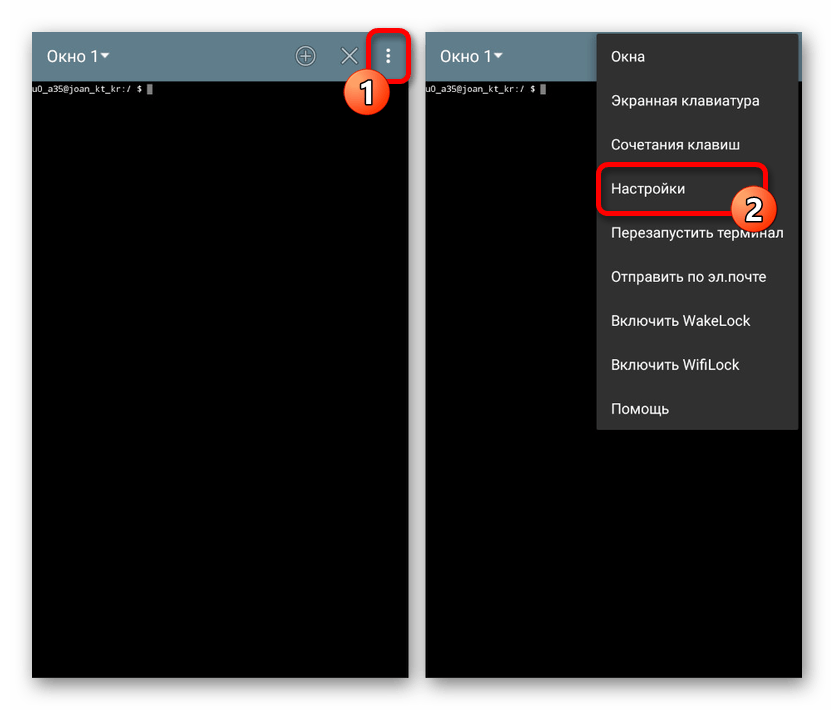
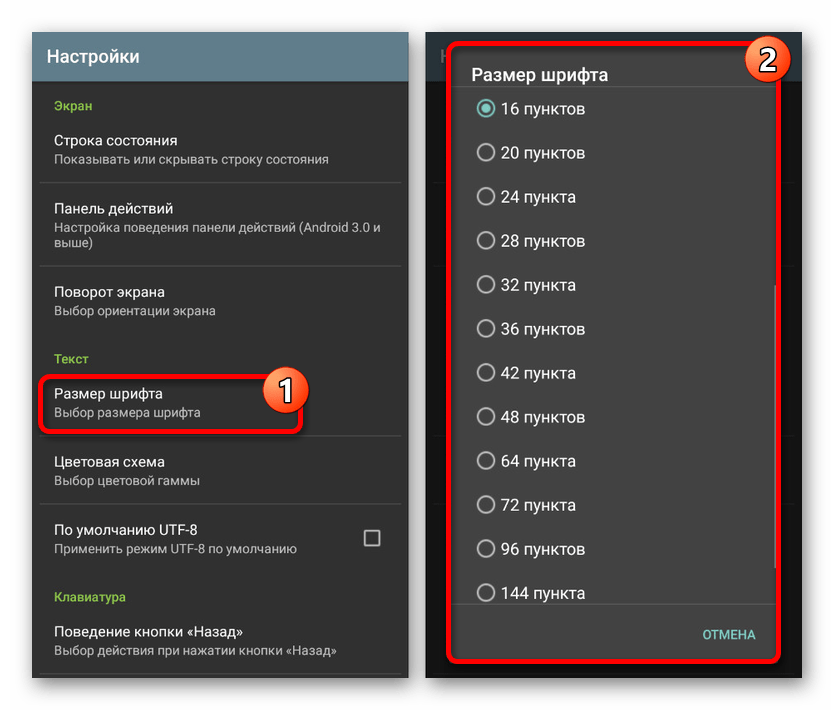
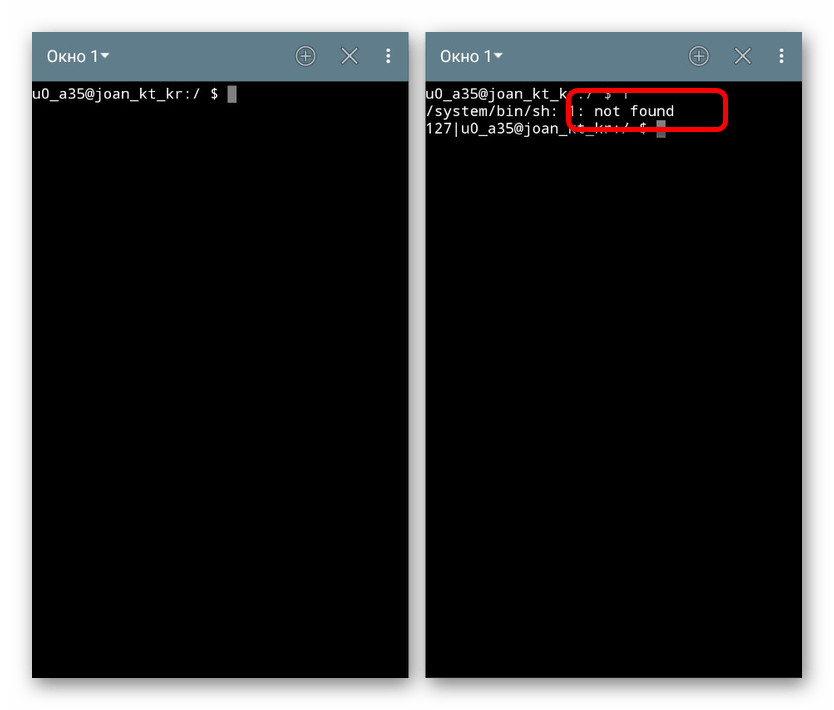

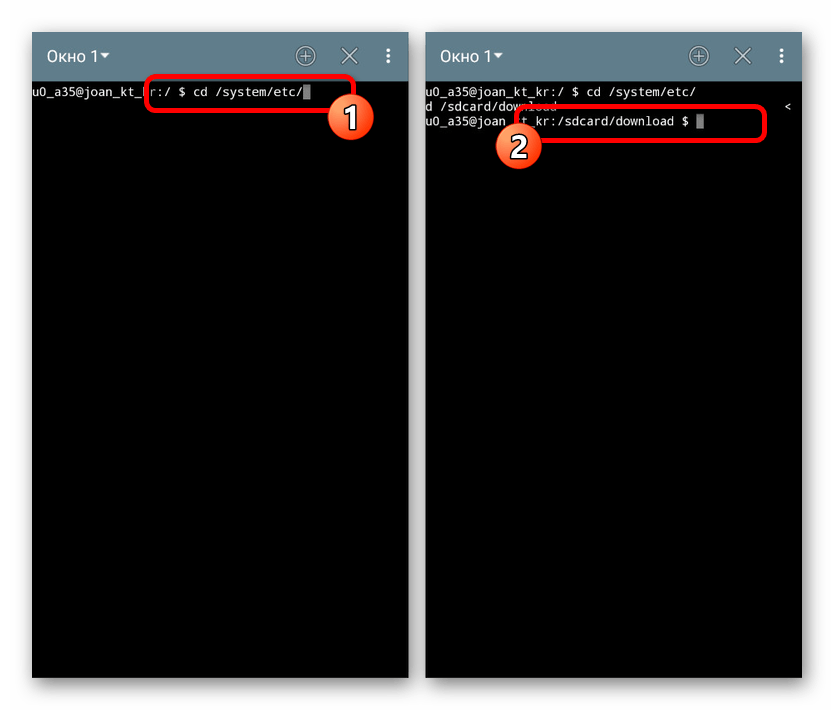


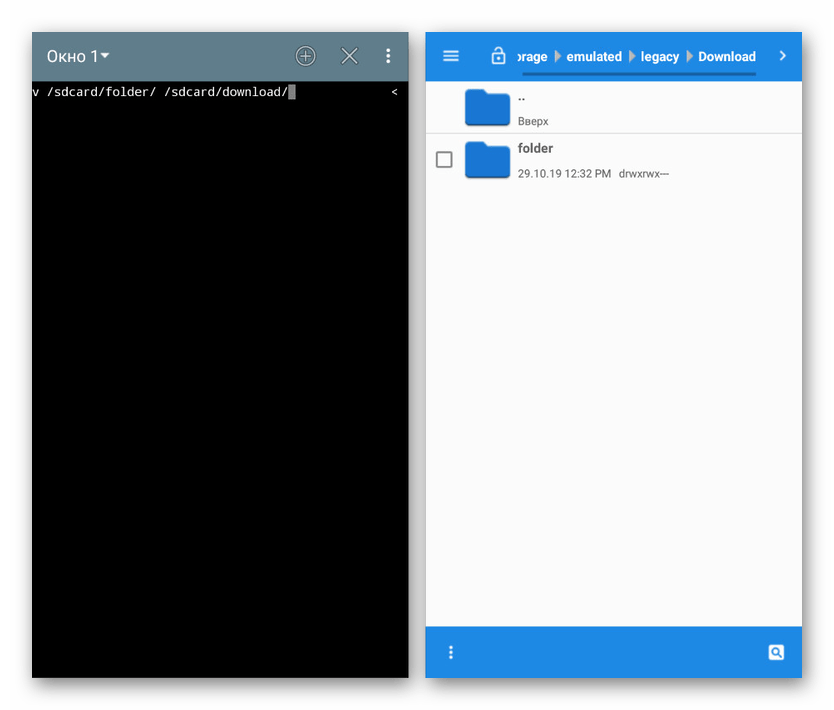
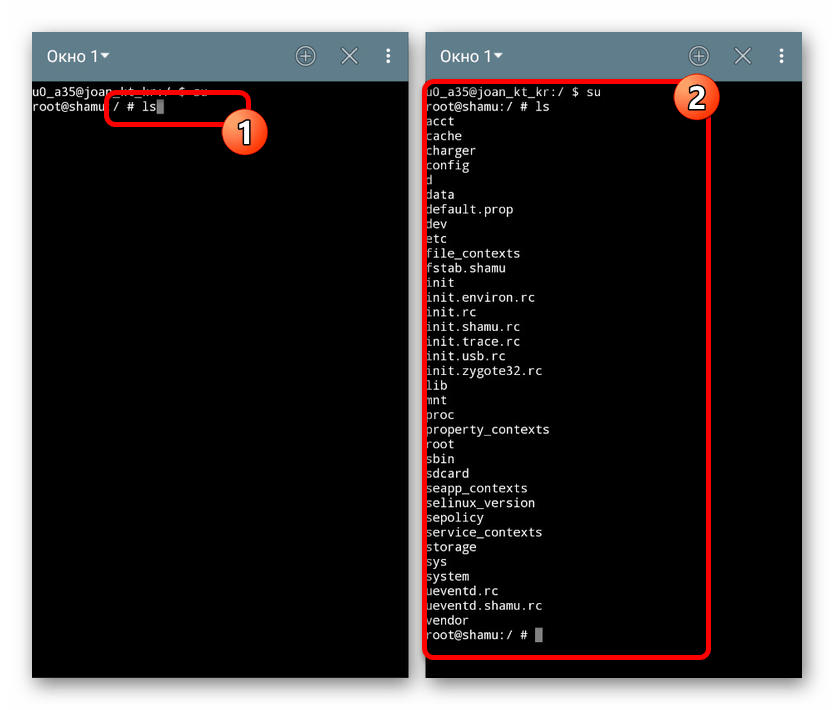
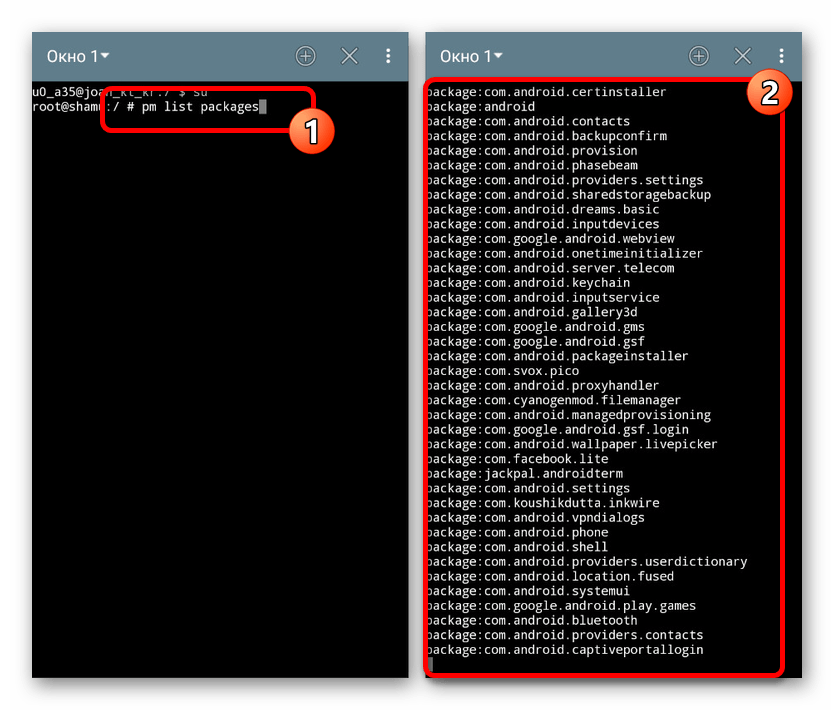




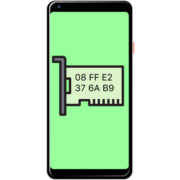



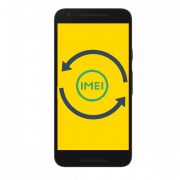

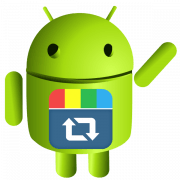
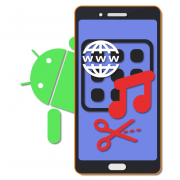
Доброго времени суток!
Необходимо в терминале написать команду, которая изменит настройки подключения (адрес сервера, логин, пароль) и применит эти изменения. Подскажите пожалуйста, что мне написать в командной строке. Заранее спасибо
Здравствуйте как пользоваться в телефоне командной строкой
Тут уже смотря что нужно сделать, если на устройстве есть root права и установлен busybox то вполне себе можно работать в таком терминале, пользоваться не сложно — открываем приложение, потом вводим нужную команду и параметры, потом просто нужно нажать Enter.
Как точно работает команда Kill
пишешь kill PID, где PID, это PID процесса, гениально, знаю